我们都知道在AI或CD中可以随意快速制作出外形非常优美的曲线组,其实用PS也能做出来,只是过程要稍微繁琐一点,大致过程:我们先用路径做出一条直线,添加几个节点后多复制一些按规律排列,然后选取所有直线的某一部分节点移动或调整角度做出自己喜欢的曲线,最后用画笔描边路径即可。 最终效果
 1、先用钢笔工具画出一条直线路径。
1、先用钢笔工具画出一条直线路径。  2、根据添加锚点,也就是你希望路径最后打几个弯就加几个,直接用钢笔工具点在先前画好的路径上就可以添加了,点击后,不要放开左键,按住SHIFT往左右拖拉用来控制从锚点上出来的2个把手的长短,把手越长制作出的圆弧也就越圆。
2、根据添加锚点,也就是你希望路径最后打几个弯就加几个,直接用钢笔工具点在先前画好的路径上就可以添加了,点击后,不要放开左键,按住SHIFT往左右拖拉用来控制从锚点上出来的2个把手的长短,把手越长制作出的圆弧也就越圆。 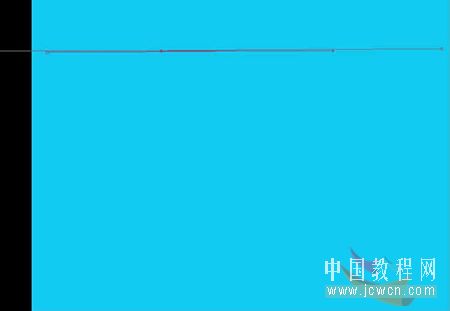
我们都知道在AI或CD中可以随意快速制作出外形非常优美的曲线组,其实用PS也能做出来,只是过程要稍微繁琐一点,大致过程:我们先用路径做出一条直线,添加几个节点后多复制一些按规律排列,然后选取所有直线的某一部分节点移动或调整角度做出自己喜欢的曲线,最后用画笔描边路径即可。 最终效果
 1、先用钢笔工具画出一条直线路径。
1、先用钢笔工具画出一条直线路径。  2、根据添加锚点,也就是你希望路径最后打几个弯就加几个,直接用钢笔工具点在先前画好的路径上就可以添加了,点击后,不要放开左键,按住SHIFT往左右拖拉用来控制从锚点上出来的2个把手的长短,把手越长制作出的圆弧也就越圆。
2、根据添加锚点,也就是你希望路径最后打几个弯就加几个,直接用钢笔工具点在先前画好的路径上就可以添加了,点击后,不要放开左键,按住SHIFT往左右拖拉用来控制从锚点上出来的2个把手的长短,把手越长制作出的圆弧也就越圆。 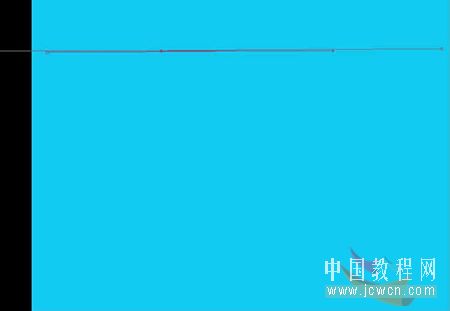
我们都知道在AI或CD中可以随意快速制作出外形非常优美的曲线组,其实用PS也能做出来,只是过程要稍微繁琐一点,大致过程:我们先用路径做出一条直线,添加几个节点后多复制一些按规律排列,然后选取所有直线的某一部分节点移动或调整角度做出自己喜欢的曲线,最后用画笔描边路径即可。
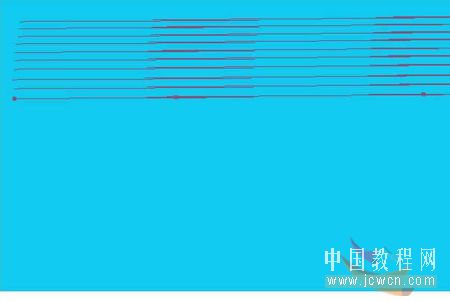 4、按住CTRL切换成直接选择工具在路径外拉出虚线框选取要进行变换,的锚点,被选中的锚点回变成实心点。
4、按住CTRL切换成直接选择工具在路径外拉出虚线框选取要进行变换,的锚点,被选中的锚点回变成实心点。  5、还是按住CTRL不放,用工具点住任何一个实心点进行移动。
5、还是按住CTRL不放,用工具点住任何一个实心点进行移动。 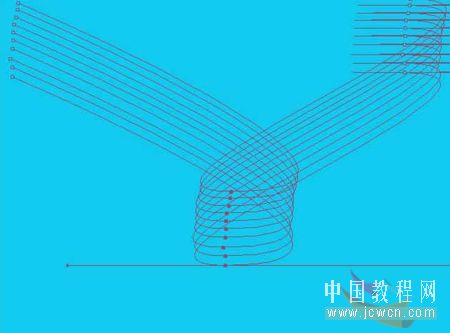
我们都知道在AI或CD中可以随意快速制作出外形非常优美的曲线组,其实用PS也能做出来,只是过程要稍微繁琐一点,大致过程:我们先用路径做出一条直线,添加几个节点后多复制一些按规律排列,然后选取所有直线的某一部分节点移动或调整角度做出自己喜欢的曲线,最后用画笔描边路径即可。
 7、还可以用:编辑 > 变换路径中的扭曲进行调整。
7、还可以用:编辑 > 变换路径中的扭曲进行调整。  8、最后对路径进行描边,可选用不同的工具,来做出不同的效果。
8、最后对路径进行描边,可选用不同的工具,来做出不同的效果。 
标签: PS




